15.09.2015
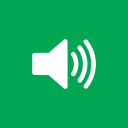 В операционных семействах Windows имеется одна из удобных особенностей: некоторые приложения получают право регулировать громкость системных звуков, уведомлений и звуков приложений. Одним из таких приложений является всем известных мессенджер Skype – так, во время звонка он автоматически убавляет, например, музыку, которую проигрывает AIMP или громкость фильма, который вы смотрите, например в KMPlayer. И, казалось бы, все хорошо, но вот бывают приложения, которые некорректно работают с этой функцией: они либо убавляют громкость всех (либо некоторых приложений) на время своей работы и забывают потом вернуть предыдущее значение, либо вообще работают по понятной только им схеме, увеличивая либо уменьшая громкость всевозможных приложений и тем самым раздражая пользователей. В операционных семействах Windows имеется одна из удобных особенностей: некоторые приложения получают право регулировать громкость системных звуков, уведомлений и звуков приложений. Одним из таких приложений является всем известных мессенджер Skype – так, во время звонка он автоматически убавляет, например, музыку, которую проигрывает AIMP или громкость фильма, который вы смотрите, например в KMPlayer. И, казалось бы, все хорошо, но вот бывают приложения, которые некорректно работают с этой функцией: они либо убавляют громкость всех (либо некоторых приложений) на время своей работы и забывают потом вернуть предыдущее значение, либо вообще работают по понятной только им схеме, увеличивая либо уменьшая громкость всевозможных приложений и тем самым раздражая пользователей.
Вариантов решения этой проблемы три: первый – попробовать вспомнить, после установки какого приложения появилась данная проблема и удалить это приложение (если получится вспомнить). Второй – менять вручную уровень громкости для каждого приложения (как облегчить этот процесс мы писали здесь). И наконец третий вариант – запретить использовать эту функцию. Вот как раз о третьем варианте и пойдет речь в этой статье.
Примеры и скриншоты для данной статьи будут приведены с помощью операционной системы Windows 10, однако, стоит отметить, что во всех предыдущих версиях этой операционной системы, начиная с Windows Vista этот процесс абсолютно неизменен.
Итак, для начала необходимо кликнуть правой кнопкой мыши на значок динамика в области уведомлений и в появившемся меню выбрать пункт "Устройства воспроизведения".

В открывшемся окне нас интересует закладка "Связь". Кликнув на нее, вы увидите несколько настроек. Тут можно отключить все остальные звуки при использовании программы, имеющей доступ к функции управления звуками в Windows, уменьшить громкость всех приложений на 80%, уменьшить громкость всех приложений на 50% и наконец отключить вообще эту функцию, выбрав "Действие не требуется".

Собственно, в вашем случае как раз необходимо выбрать последний вариант "Действие не требуется". В этом случае, при использовании все того же Skype, звуки открытых программ заглушаться не будут, однако, выбор этой настройки поможет избежать глюков со звуком, описанных выше.
|




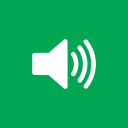 В операционных семействах Windows имеется одна из удобных особенностей: некоторые приложения получают право регулировать громкость системных звуков, уведомлений и звуков приложений. Одним из таких приложений является всем известных мессенджер
В операционных семействах Windows имеется одна из удобных особенностей: некоторые приложения получают право регулировать громкость системных звуков, уведомлений и звуков приложений. Одним из таких приложений является всем известных мессенджер 
